Lerne alle dir von CAM4 zur Verfügung gestellten Tools kennen, mit denen du organisiert bleibst und deinen Raum verwalten kannst.
Dieser Button steht allen neuen Darstellern in den ersten 3 Wochen nach deiner ersten Sendung zur Verfügung. Zudem ist er für Gold Mitglieder immer verfügbar.
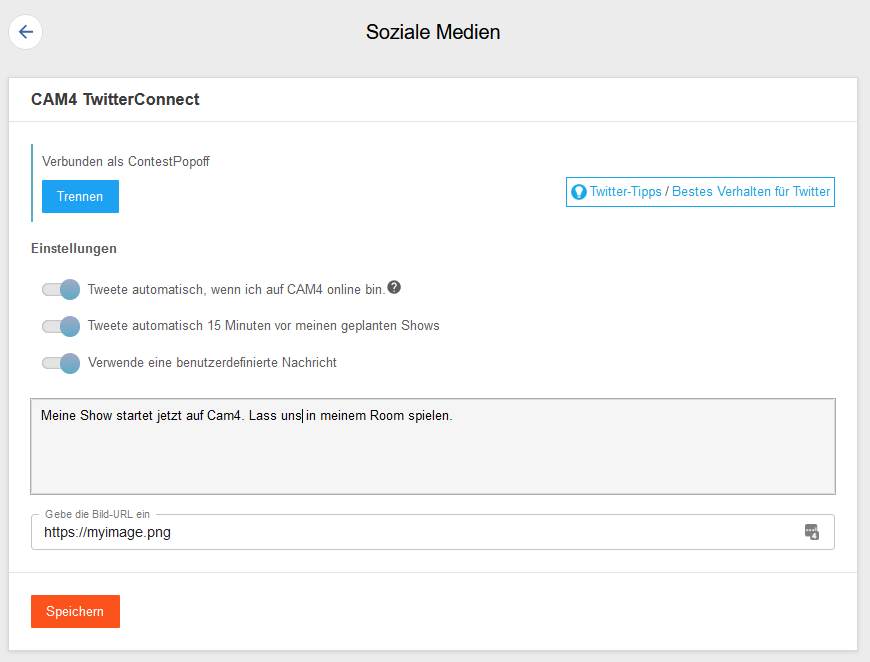
Um einen Tweet direkt aus deiner Übertragung zu schicken, musst du deinen Twitter Account in der „Soziale Netzwerke organisieren“ Kategorie deiner „Meine Account Einstellungen“ mit CAM4 verknüpfen. Durch die Verknüpfung erscheint dieser Button in deinem Übertragungsfenster.
Das ist eine freundliche Erinnerung, die dich daran erinnern soll, die Sicherheitseinstellungen, die dir Cam4 zur Verfügung stellt, für deine Shows zu erhöhen.
In der Bestenliste kannst sowohl du, als auch deine Zuschauer sehen, wer Trinkgeld gegeben hat, wieviel dieser Zuschauer gegeben hat, sowie deine Trinkgeld Chronik und deine Trinkgeld Dose (Offline Trinkgelder) einsehen. So kannst du überschauen, wer in deinem Raum Trinkgeld gegeben hat!
Gold Mitglieder und die Mitglieder deines Fan Clubs können dir Privatnachrichten (PM’s) während deiner Show senden. Normale Mitglieder können dir während deiner Show keine PM schicken. Du kannst ihnen zwar eine schicken, aber sie können nur ein Mal antworten.
![]()
Private Show Einstellungen
Hiermit kannst du die Spielregeln deiner Privatshow einstellen.
Anfragen zu Privatshows
Bei der Glocke kannst du Anfragen zu Privatshows sehen und annehmen.
Spiele Center
Stelle die Spielregeln ein und starte Roll the Dice, Token Keno oder andere Spiele.
Live Touch
Verbinde dein Toy mit Cam4 und erlaube deinen Zuschauern es mit Tokentips zu kontrollieren.
Erfahre hier mehr wie du Live Touch einrichtest Live Touch
Boost
Damit kannst du mehr Zuschauer auf deinen Raum aufmerksam machen. Kaufe dir einen Boost und du steigerst deutlich die Platzierung deines Rooms für eine halbe Stunde. Auch deine Fans können den Boost für dich benutzen.
Gruppenshow Erstellen
Damit kannst du eine Show starten für die deine Zuschauer Tickets kaufen müssen. Du kannst festlegen ab wie vielen verkauften Tickets die Show gestartet wird und einen Zeitcountdown einstellen. Benutzer, die keine Tickets kaufen, können nicht an der Show teilnehmen.

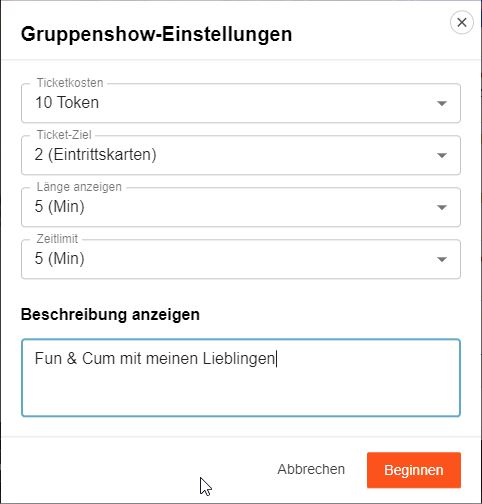
Video Vorschau verbergen
Damit kannst du die Video Vorschau deines broadcastfensters für dich ausschalten.
Wenn du von einem deiner Zuschauer eine PM (Private Nachricht) bekommen hast, erscheint sie so über deinem Chatfenster. Wenn du mehr als 3 aktuelle PN’s hast, siehst du eine Scroll Leiste ähnlich dieser hier, um durch deine Nachrichten zu scrollen.
![]()
Hiermit kannst du deinen Raum im Vollbildmodus anzeigen lassen.
![]()
Wenn du dies ausschaltest, werden die Tipmeldungen unterdrückt. Auch deine Zuschauer können die Töne unterdrücken.
![]()
Die Übersetzungsfunktion:
Aktiviere diese Funktion wenn Gäste deines Raums in einer Sprache mit dir chatten, die du nicht verstehst.
Wenn dieses kleine Männchen blinkt, hast du eine neue Freundschaftsanfrage! Klicke darauf und das Freunde Menü erscheint, sodass du die Anfrage annehmen oder ignorieren kannst.
Räume hier von Zeit zu Zeit auf, denn hunderte ausstehende Freundschaftsanfragen können zu technischen Problemen in deinem Raum führen.
Und natürlich dein Schaltrad, mit dem du dein Chat Filtermenü aufrufen kannst.
Für mehr Infos zu diesen Filtern, lies die den „Chatfilter“ Artikel unter „Übertragen“ durch.
Das war’s für diese Lektion!
Viel Spaß beim Übertragen,
Dein Coaching Team!


